一. 安装
Windows 64: https://download.katalon.com/5.4.2/Katalon_Studio_Windows_64-5.4.2.zip
Windows 32: https://download.katalon.com/5.4.2/Katalon_Studio_Windows_32-5.4.2.zip
macOS: https://download.katalon.com/5.4.2/Katalon_Studio.dmg
Linux 64: https://download.katalon.com/5.4.2/Katalon_Studio_Linux_64-5.4.2.tar.gz
二. 录制script
1.打开安装好的katalon studio
2.创建一个Testcase: 在试图左侧栏,右击Testcase > NEW > loop(testcase的名称,自己设定),如下图所示:

图1
2.创建一个Testcase: 在试图左侧栏,右击Testcase > NEW > loop(testcase的名称,自己设定)
3.录制Testcase:展开Testcase > 双击test > 点击 ,进入以下视图
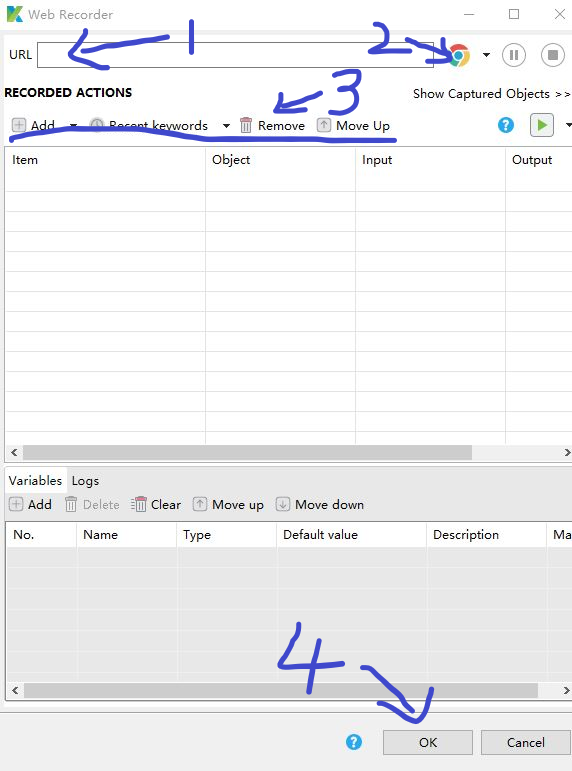
1): 输入要测的url;
2): 选择测试浏览器,开始录制,旁边的按钮是‘暂停’和‘停止’
3): 此栏是录制过程中可以操做步骤,
4): 录制完成后,点击‘OK’
此步骤会出现以下视图(图 3),即保存页面中的元素对象至‘Object Repository’
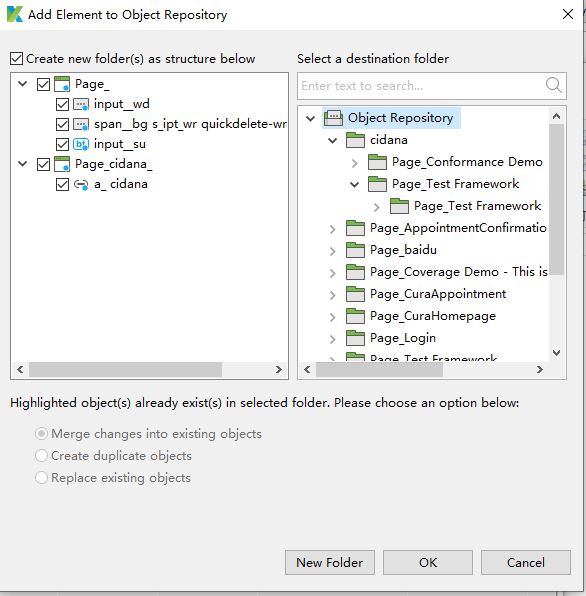
图3
保存元素对象:
1) 点击New Floder,此处举例为是‘test’,然后选中‘test’,左侧的元素对象会全部保存至右侧的test 文件夹中。
2) 在图1左侧栏中的‘Object Repository’查看test,里面是刚才保存的元素对象。
3) 点击‘OK’
三. 修改script
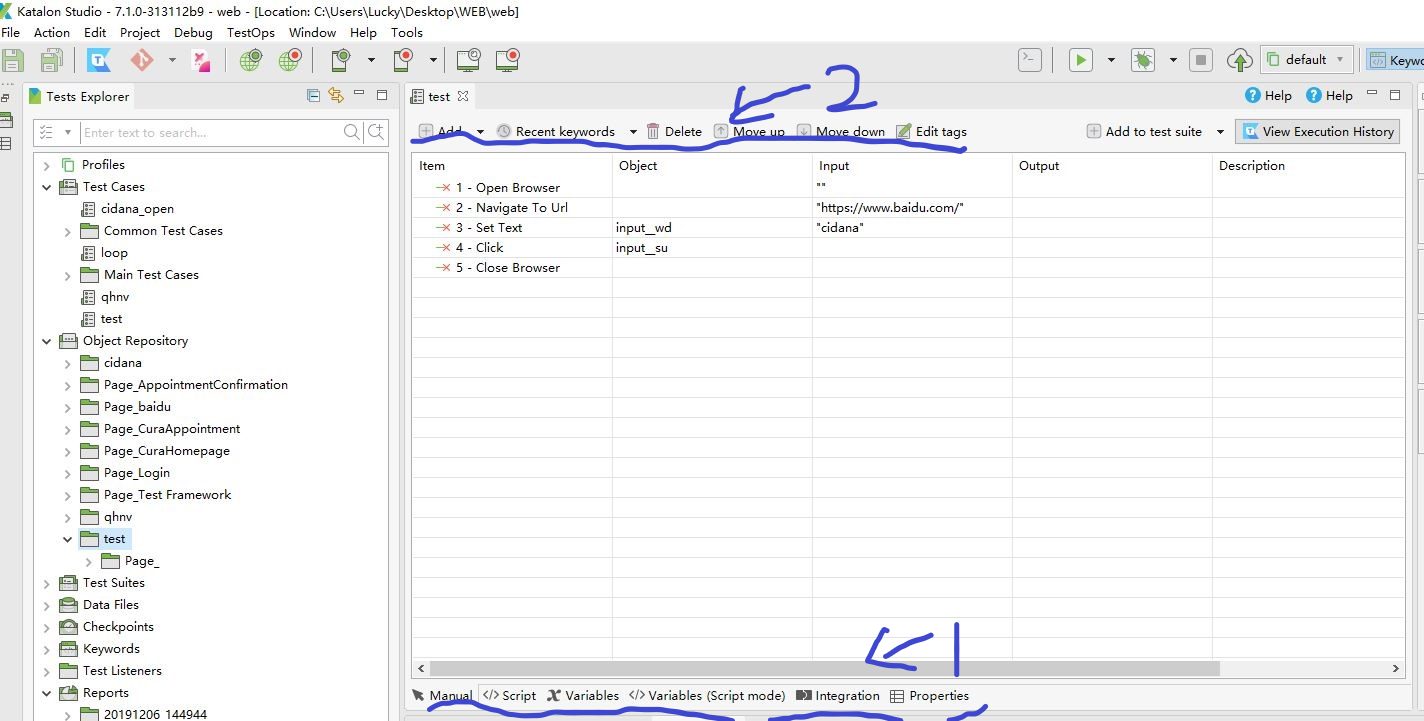
图 4
1)手工修改
如图4所示,选项卡(位置‘1’)显示为<Manual>,之前录制的脚本在此可以看到,然后位置‘2’处可以手工更改脚本,‘Add’是可以手工添加脚本,如:循环语句、分支语句、各种事件等。
2)代码修改
如图4所示,选项卡(位置‘1’)显示为<Script>,之前录制的脚本和手工更改的脚本都可以在此看到,也可以用‘java’和‘groovy’语言自己编写脚
本。
【note】:手工修改和代码修改互相影响,即手工视图修改时,代码会变化;代码修改时,手工视图也会变化。
四. Test Suites(Testcase的集合)
在此可将之前一个项目的多个testcase合成一个Suites,方便管理。
1) Test Suites > New > Test Suites, 新建一个Test Suites,命名Test;
2) 双击Test,打开此suite,可添加’Test Case’中的case。
五. 执行
1.执行Test Case
打开一个Test Case。
2.执行Test Suites
打开一个Test Suites 。
六、查看Reports
打开图1 左侧的Reports,可以看到Test Suites的测试报告,如下图5所示,可以选择要生成的报告类型。




 浙公网安备 33010602011771号
浙公网安备 33010602011771号